如何修复Win11/10上的更新错误代码0x80070050
错误 0x80070050 基本上是与更新相关的问题,它会阻止用户在其 电脑 上安装最近的累积更新。如果您是这样的用户之一并且想知道下一步该怎么做,请阅读本指南直到最后。可以通过手动安装挂起的 Windows 更新轻松解决此问题。但是,我们建议尝试将此作为最后的解决方案。否则,该错误将保持原样,并可能在您下次尝试更新操作系统时出现。
是什么导致 Windows 中的更新错误 0x80070050?
此错误通常主要是由于硬件组件出现故障或系统文件损坏时发生。运行 CHKDSK 和 SFC 工具并检查问题是否解决。如果它仍然存在,这一定是由于以下原因 –
- 缺少 DLL 文件
- 注册表项不正确
- 日期和时间不正确
要解决此问题,请按照下面讨论的确切顺序应用变通方法 –
修复更新错误 0x80070050
如果您在安装 Windows 10 更新时收到错误代码 0x80070050,应用以下解决方案可能会在您的 电脑 上修复它 –
- 运行 Windows 更新疑难解答
- 检查日期和时间
- 扫描恶意软件
- 使用系统文件检查器
- 清除 Windows 更新缓存文件夹
- 手动安装挂起的更新

1]运行Windows更新疑难解答
疑难解答是查找和解决 Windows 11 或 10 电脑 上任何更新相关问题的最佳工具之一。要运行此工具,您可以遵循以下指南 –
要对 Windows 11 中的 Windows 更新进行故障排除,请执行以下操作 –
- 按 Win + I,然后选择系统。
- 转到右侧窗格,向下滚动并单击“疑难解答”。
- 单击以展开其他疑难解答并找到 Windows 更新。
- 您可以在“最频繁”下找到此设置。
- 找到后,单击右端的“运行”按钮。
- 现在,请等待此工具自动检查并解决此问题。
以下是对Windows 10进行故障排除的方法–
- 按“ Windows 键 + I ”启动“设置”窗口。
- 选择更新和安全选项。
- 从显示屏幕的左窗格中,选择“疑难解答”。
- 转到右侧窗格并点击其他疑难解答选项。
- 单击以放大 Windows 更新框并单击运行疑难解答。
- 此过程需要几分钟时间来扫描和修复您设备上有问题的文件。如果它确实提供了任何修复,请点击选项 – Apply this fix。
- 退出疑难解答窗口,然后重新启动您的 电脑。
我希望您现在能够更新 Windows 而不会遇到任何错误或错误。
2] 检查日期和时间
由于日期或时间不正确,也可能会发生错误 0x80070050。当设备时间与您所在地区的时间不同步时,系统很容易拒绝更新,最终导致不同的错误代码。为了解决这个问题,您必须确保计算机上的日期和时间准确无误并与您各自的时区相匹配。这是纠正它们的方法-
- 右键单击 Windows 图标并选择“设置”。
- 选择时间和语言。
- 转到右侧窗格,查看您的设备是否显示实际日期和时间。
- 如果没有,请打开两个拨动开关 – 自动设置时间和自动设置时区。
- 最后,点击立即同步按钮。
如果自动选择不起作用,您需要手动编辑日期和时间。这是如何做到这一点 –
- 首先,关闭上面解释的两个拨动开关。
- 这样,灰色的“手动设置日期和时间”就可以编辑了。
- 单击“更改”按钮并根据您的区域日期和时间修改它们。
您可以借助此网站https://www.timeanddate.com/了解您所在地区的确切时间。
3] 扫描 电脑 中的恶意软件
如今,恶意软件非常普遍,随处可见。许多不良网站会以其他形式注入木马或病毒,以窃取访问者的数据。一旦您的 电脑 被感染,就不可能在计算机上安装新的更新,因此会出现错误 0x80070050。要解决此问题,您可以借助一个好的防病毒程序。
我们不建议安装任何本质上免费的第三方防病毒软件。因为此类应用弊大于利。相反,您可以借助内置程序,即Windows Defender。以下是查找和删除设备上的威胁的方法 –
- 在任务栏上,单击展开向上箭头键并选择盾牌图标。
- 这样做将调用 Windows 安全应用程序。
- 接下来在左侧窗格中 选择病毒和威胁防护。
- 单击右侧的扫描选项。
- 您现在可以在可用选项之间进行选择。
- 标记Full Scan左侧的单选按钮,然后点击Scan now。
- 系统会立即开始搜索可能的恶意软件并在发现任何恶意软件时将其隔离。
- 接下来重新启动 Windows 10 并检查这是否有助于解决您设备上的错误 0x80070050。
4]运行系统文件检查器
系统文件损坏是另一种可能会限制更新过程顺利进行并抛出错误代码的可能性。在这种情况下,请使用 SFC /SCANNOW 修复丢失的文件并更正损坏的文件。这是使用此工具的方法 –
- 以管理员身份启动命令提示符。
- 输入“
sfc /scannow”并按回车键 – - 等待几分钟,此工具会扫描并修复设备上损坏的系统文件。
- 完成后,重新启动您的 电脑。
5] 清除 Windows 更新缓存文件夹
很多时候,此类错误的发生仅仅是因为更新文件夹中积累了缓存。如果您很长时间没有清除缓存文件夹,执行此任务应该可以修复计算机上的错误 0x80070050。
重置 Windows 组件是执行此操作的完美方法,因为它包括停止和重新启动所有与更新相关的服务。成功重置组件后,重新启动 电脑 并检查这样做是否修复了上述错误,或者错误是否仍然出现。
6]手动下载并安装挂起的更新
如果错误 0x80070050 仍然存在,则应在 Windows 10 电脑 上手动下载并安装待处理的更新。以这种方式处理可以暂时解决问题,因此以后安装更新时可能会再次出现该错误。
我希望本教程有用且易于理解。
以上是 如何修复Win11/10上的更新错误代码0x80070050 的全部内容, 来源链接: utcz.com/dzbk/939218.html

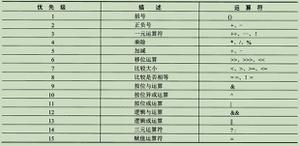
![char* a[100]是什么意思?](/wp-content/uploads/thumbs/311256_thumbnail.png)


